การถ่ายภาพหน้าจอเป็นงานที่ใช้งานง่ายมากจากไฟล์ Windows คอมพิวเตอร์และนั่นจะช่วยให้เราได้รับส่วนของหน้าเว็บที่เรากำลังดูอยู่ แต่ก็ไม่สามารถทำได้เสมอไป หากเราต้องการจับภาพด้วยเนื้อหาบางประเภทที่มีรหัส DRM จะไม่สามารถจับภาพได้เนื่องจากตัวเลือกนี้ถูกปิดใช้งานโดยค่าเริ่มต้น นั่นคือเหตุผลที่เราต้องใช้แอปพลิเคชันของบุคคลที่สามเช่น Sandboxie .
DRM คืออะไรและใช้ทำอะไร
พื้นที่ DRM เป็นชื่อย่อของ Digital Rights Management หรือที่เรียกว่าโปรแกรมป้องกันการคัดลอก การใช้ DRM ถูกนำไปใช้ในสื่อสร้างสรรค์ เช่น เพลง ภาพยนตร์ หนังสือ ฯลฯ ด้วยวิธีนี้ ผู้เผยแพร่ลิขสิทธิ์มีหน้าที่จำกัดการใช้งานบนอุปกรณ์ดิจิทัลหรือบุคคลที่ไม่ได้รับอนุญาต

เพื่อที่จะจับภาพหน้าจอของแอปพลิเคชันที่ใช้ประโยชน์จากระบบ DRM เราสามารถใช้ sandbox เช่น Sandboxie ข้อเสียเปรียบเพียงอย่างเดียวคือเราสามารถใช้มันสำหรับแอปพลิเคชันเดสก์ท็อปและ มันไม่ถูกต้องสำหรับแอปพลิเคชัน UWP .
ใช้ Sandboxie เพื่อจับภาพหน้าจอของแอพที่บล็อก
สิ่งแรกที่เราต้องทำคือ ดาวน์โหลด Sandboxie จากหน้าอย่างเป็นทางการ เสียค่าใช้จ่ายทั้งหมด แอปพลิเคชั่นนี้เข้ากันได้กับ Windows 7 และ Windows 10 ในรุ่น 32 และ 64 บิต เมื่อเราดาวน์โหลดและติดตั้งแล้วเราจะทำการติดตั้งต่อไป
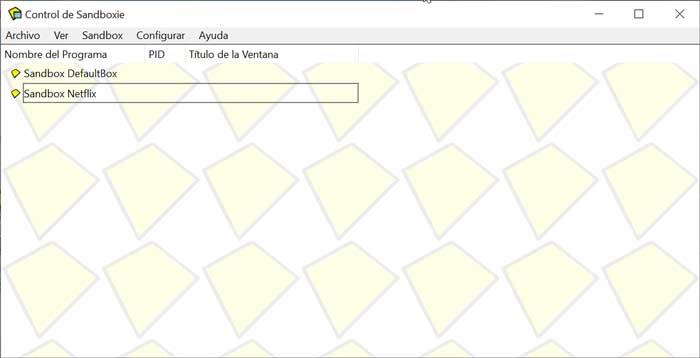
เมื่อติดตั้งแล้วเราจะเรียกใช้และหน้าต่างจะปรากฏขึ้นพร้อมกับเมนูหลักของแอปพลิเคชัน ตอนนี้เราต้องคลิกที่ด้านบนในแท็บ "Sandbox" และจากนั้น “ สร้าง Sandbox ใหม่” และกำหนดชื่อใหม่ให้กับมัน เราสามารถสร้างแซนด์บ็อกซ์ได้มากเท่าที่เราต้องการและทำให้มันแตกต่างตามชื่อ

เมื่อเราสร้างมันขึ้นมามันจะปรากฏในเมนูหลักของแอปพลิเคชัน ตอนนี้เราจะคลิกที่ sandbox ที่สร้างด้วยปุ่มขวาและเราจะส่งเคอร์เซอร์ไปที่ตัวเลือกแรก “ ดำเนินการแยกในแซนด์บ็อกซ์” . เราจะเปิดเมนูแบบเลื่อนลงพร้อมตัวเลือกการดำเนินการที่แตกต่างกันเช่นเว็บเบราว์เซอร์ อีเมล หรือ Windows Explorer เราจะใช้ตัวอย่างเช่นฟังก์ชันเว็บเบราว์เซอร์ซึ่งจะเปิดเว็บเบราว์เซอร์ที่เราเปิดใช้งานไว้ตามค่าเริ่มต้น
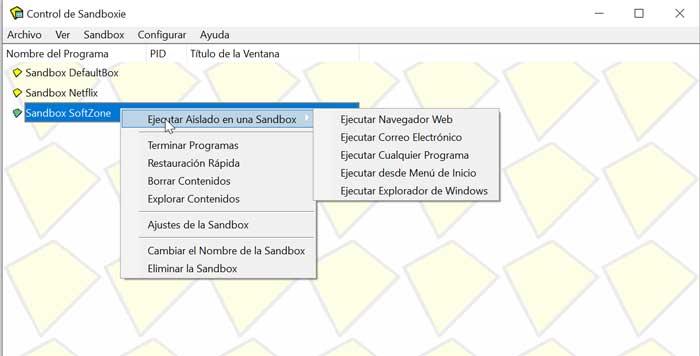
เมื่อมันทำงานเราจะเห็นขอบสีเหลืองรอบ ๆ เบราว์เซอร์ซึ่งจะบ่งบอกว่าแอปพลิเคชันนั้นทำงานอยู่ สิ่งนี้จะไม่ตรวจพบแป้นพิมพ์หรือเมาส์เนื่องจากมันถูกปิดการใช้งานในพื้นหลังและทำงานในสภาพแวดล้อมที่ จำกัด
ตอนนี้เราสามารถใช้เครื่องมือจับภาพหน้าจอใด ๆ หรือใช้คำสั่งจับภาพหน้าจอที่มาเป็นค่าเริ่มต้นใน Windows 10, ปุ่ม“ พิมพ์หน้าจอ” . ซึ่งทำงานได้อย่างสมบูรณ์แบบกับวิดีโอที่ทำงานจากเบราว์เซอร์หรือหน้าอื่นๆ ที่มีการป้องกันด้วย DRM แน่นอนว่าเมื่อดำเนินการนี้เราต้องแน่ใจว่าข้อมูลที่ใช้จะไม่ถูกใช้ในทางที่ผิด เนื่องจากบริษัทเหล่านี้ปิดใช้งานการจับภาพหน้าจอ พวกเขาทำเพื่อปกป้องเนื้อหาจากการลอกเลียนแบบหรือรักษาข้อมูลที่เป็นความลับให้ปลอดภัย
เครื่องเสมือนและการใช้เพื่อหลีกเลี่ยงข้อ จำกัด ในการดักจับ
การใช้งานของ เครื่องเสมือน ได้รับความนิยมมากขึ้นในช่วงไม่กี่ปีที่ผ่านมา ด้วยพวกเขาเราสามารถสร้างคอมพิวเตอร์เสมือนชนิดหนึ่งที่อยู่ในหน่วยความจำซึ่งเราสามารถเรียกใช้ระบบปฏิบัติการอื่น ๆ เช่น Windows เวอร์ชันเก่ากว่าหรือแม้แต่ ลินุกซ์. เครื่องเสมือนเหล่านี้มีอยู่ในหน่วยความจำของคอมพิวเตอร์ของเราเท่านั้นดังนั้นสิ่งที่เราทำลงไปจะส่งผลกระทบต่อระบบปฏิบัติการหลักของเรา
ขอบคุณที่ใช้เครื่องเสมือนจริงเราสามารถทำได้ ข้ามข้อ จำกัด แอปพลิเคชันหรือหน้าใด ๆ เมื่อถ่ายภาพหน้าจอ สำหรับสิ่งนี้มันจะจำเป็นเท่านั้น เรียกใช้จากเครื่องเสมือน เว็บหรือแอปพลิเคชันที่เราต้องการจับภาพหน้าจอ เมื่อเราใช้งานเราสามารถจับภาพหน้าจอจากระบบหลักของเรา ในการทำเช่นนี้เราจะใช้ปุ่ม "พิมพ์หน้าจอ" ซึ่งควรจะอยู่ที่ส่วนบนขวาของแป้นพิมพ์ของเรา ต่อมาเราเปิดโปรแกรม Paint และให้“ วาง” เพื่อให้การจับที่สมบูรณ์แบบปรากฏขึ้นอย่างสมบูรณ์
